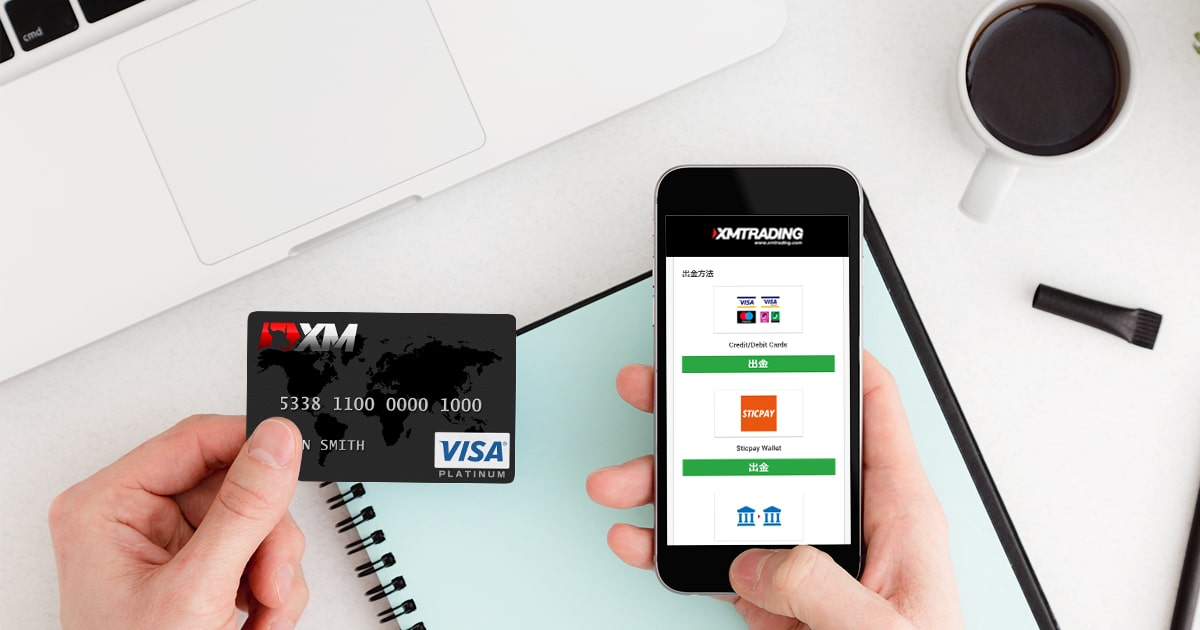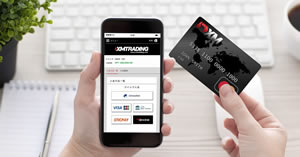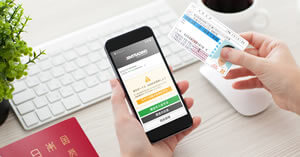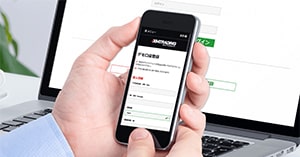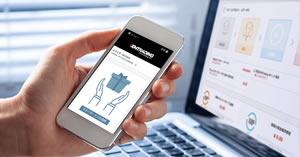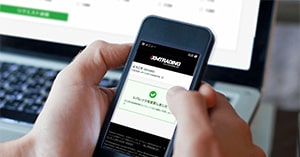話題のニュース
当ニュース記事は執筆時点の最新情報に基づいて発信しています。現在の最新情報とは異なる場合がありますので、最新情報はこちらよりご確認ください。
XMTrading(エックスエム)が公式に提供している独自アプリ、「XMTradingアプリ」はMetaTrader4(MT4)/ MetaTrader5(MT5)に対応していることから、XMで口座開設をされた方なら誰でも取引に使うことが可能です。
XMアプリでは公式WEBサイト内で提供しているサービスを、一元管理できるようになっています。入出金や口座開設、口座設定の変更などもアプリ操作だけで完了できる点が魅力といって良いでしょう。
本記事では外出先でのトレードにも最適な、高機能で利便性に優れたXMアプリのダウンロードから使い方まで、詳細に解説していきます。
この記事の目次
XMTradingアプリとは

XMTrading(エックスエム)では自社で開発した公式アプリ、「XMTradingアプリ」を利用者に提供しています。
XMアプリではMT4 / MT5に対応しており、取引から入出金や口座開設、口座設定の変更に至るまで、公式WEBサイトでできることがアプリ1つでできるようになっています。
この公式アプリはandroidとiOS両方で提供されています。
口座開設や入出金ができる
XM(エックスエム)が提供する公式アプリ、XMアプリをスマホにダウンロードすると、外出先からでも口座開設や入出金を行うことができます。
通常であれば公式WEBサイトにアクセスし、ログインした後にそれぞれの操作が必要ですが、XMでは自社アプリを開発することにより各機能を統合し、一元管理することを実現しました。
XMアプリから口座開設に必要な本人確認書類をアップロードしたり、簡単に入出金ができるように簡潔化されたことで、取引以外にかかる手間暇を削減することができるようになっています。
MT4 / MT5を使わずに取引ができる
XMTrading(エックスエム)が提供する公式アプリ、XMアプリを利用するとMT4 / MT5を使わずに、ダイレクトに取引を行うことができます。
これまでXMアプリで利用できる口座タイプはMT5口座のみでしたが、アップデートを行ったことにより、XMで提供している全ての口座タイプでの取引が可能となりました。
スマホ版のアプリとして、MT4 / MT5のオリジナルアプリ経由での取引も可能ですが、このXMアプリを利用することで、保有している全てのポジションを管理することができるようになっています。
自動売買(EA)の利用はできない
XMアプリには90種類以上のインジケーターが標準搭載されていますが、オリジナルのMT4 / MT5インジケーターや自動売買(EA)には対応していません。そのため、PC版のMT4 / MT5で自動売買(EA)や特殊なインジケーターを使用されている方は、これまで通りPCで取引操作をする必要があります。
経済指標のチェックも可能
XM(エックスエム)が提供するXMアプリを利用すると、スマートフォンから経済指標を確認することが可能です。経済指標のタブから当日、もしくはカレンダー機能を使うことで週ごとの経済指標を知ることもできます。
カスタム設定を使うことにより、過去の任意の日付から経済指標を遡って見ることもできるため、毎月、毎週と行われる定期的な重要指標時に、相場がどのように反応したかをチャートと併せて確認することで、今後の値動きを予測するのにも役立ちます。
XMアプリのダウンロード・インストール方法
XMTrading(エックスエム)が提供するXMアプリは、androidとiOS両方に対応しています。
WEBサイトもしくは各ストアからダウンロードが可能なため、お持ちのスマホやタブレット端末などにインストールし、活用してみましょう。
App StoreまたはGoogle Playからダウンロード
XMアプリはApp StoreやGoogle Playのほか、XM公式WEBサイトからダウンロードページを表示することも可能です。
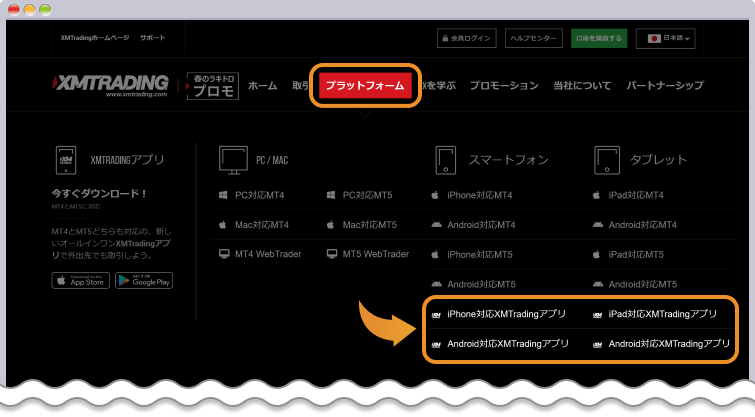
XM公式WEBサイトの上部から、「プラットフォーム」をクリックし、使用しているスマホもしくはタブレット端末の種類を選び、「App Store」または「Google Play」を選択します。
ダウンロード用のバーコードが提示されるため、スマートフォンまたはタブレットでスキャンしてそれぞれのストアを開きましょう。
XMアプリを端末にインストール
ストアでXMアプリが表示されたら、MT4 / MT5アプリの詳細画面に表示されている、「入手」ボタンをタップしてインストールを行います。
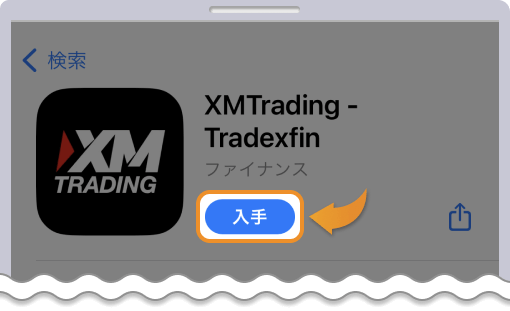
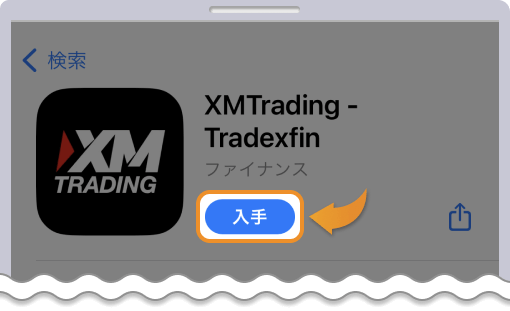
XMアプリのログイン方法
XMTrading(エックスエム)が提供する公式アプリには、MT4 / MT5の口座IDとパスワード、もしくは口座開設時に登録したメールアドレスとパスワードによってログインすることができます。
また、機種によってはFace IDにも対応にも対応しているため、個人情報の管理をしっかりと行いたい方はFace IDの導入もおすすめします。
メールアドレスとパスワードを入力
XM(エックスエム)アプリを開いたら、MT4 / MT5の口座IDとパスワード、もしくは口座開設時に登録したメールアドレスとパスワードを入力してログインを行います。
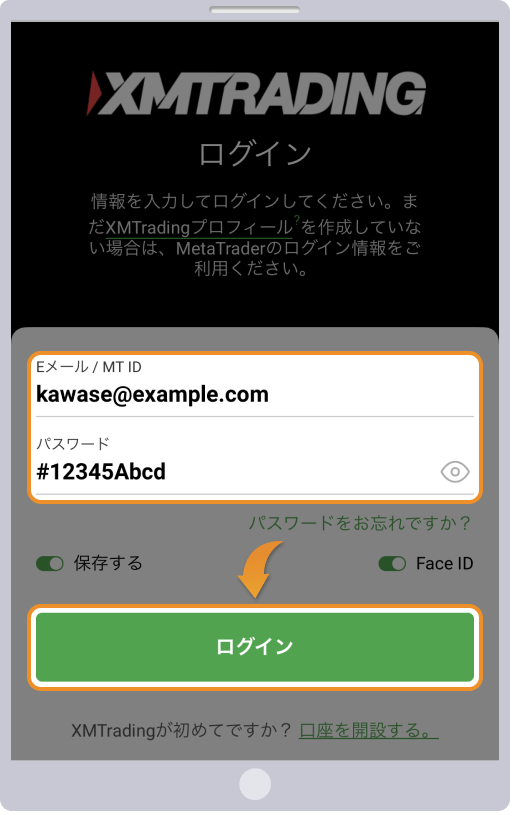
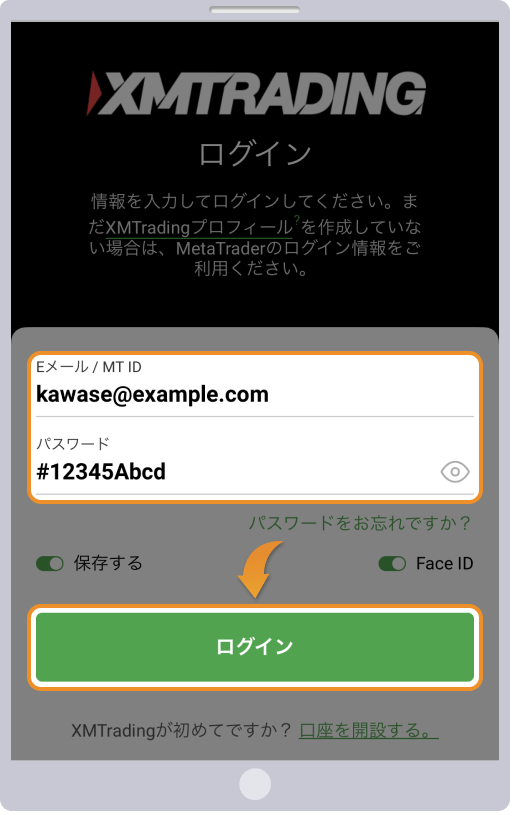
「保存する」にチェックを入れると、ログイン情報を保存して次回から取引パスワードの入力の手間を省くことができます。
機種によってはFace IDにも対応
XM(エックスエム)アプリへのログインは、Face IDの利用も可能です。顔認識自動ログイン機能であるFace IDを使うことで、より便利にセキュリティの保持ができるようになります。Face ID利用の際は、ログイン画面で「Face ID」にチェックを入れましょう。
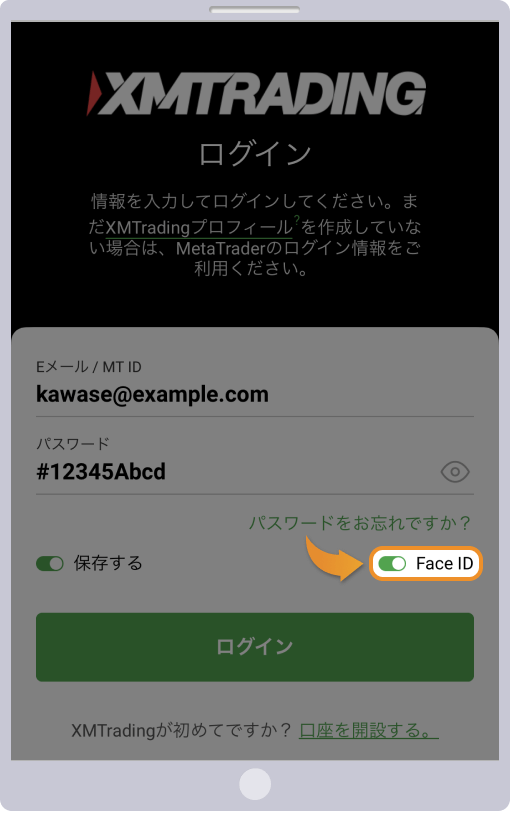
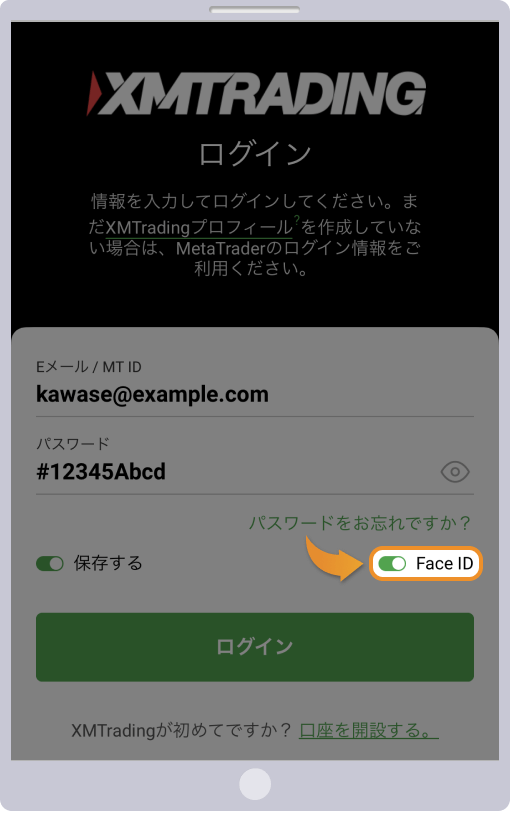
XMアプリでの入金・出金方法
XMTrading(エックスエム)が提供する公式アプリ、XMアプリでは簡単な操作で入出金が可能です。
これまでWEBサイトにログインし、各項目から入金などを行っていた手間が省かれることで、ストレスなく取引に専念することができます。
XMTradingアプリでの入金方法
XMアプリで入金を行うには、アプリにログインし取引タブから「入金」をタップします。
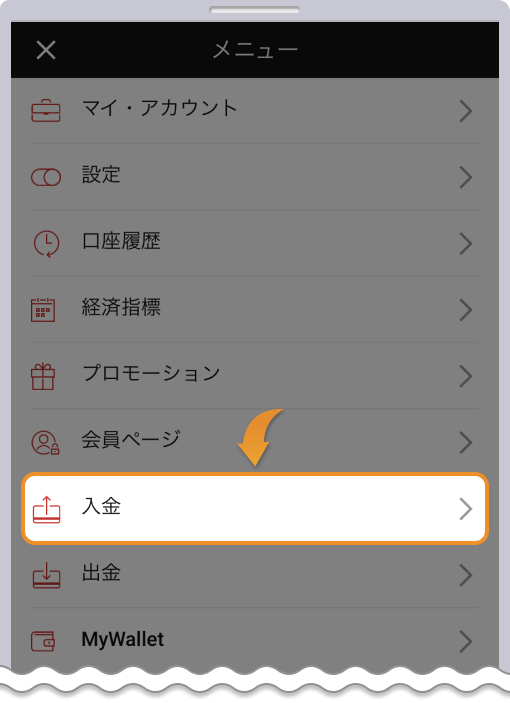
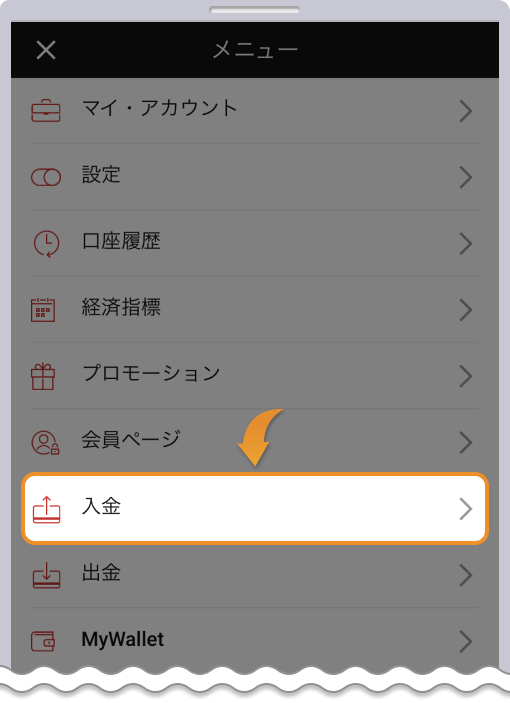
希望する入金方法を選択して、入金を行いましょう。
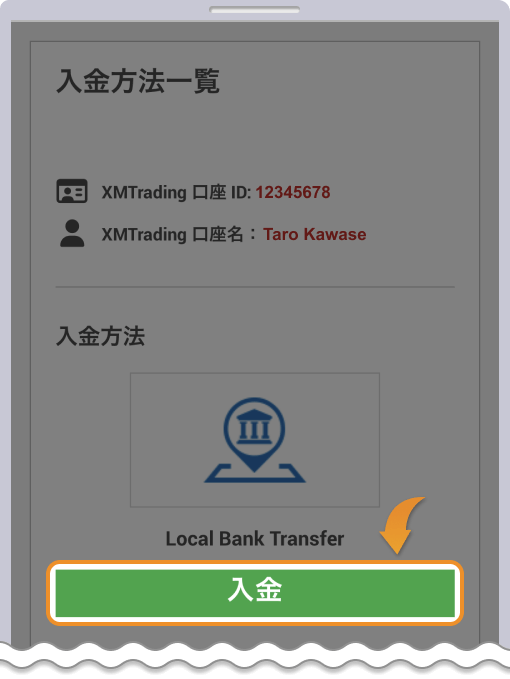
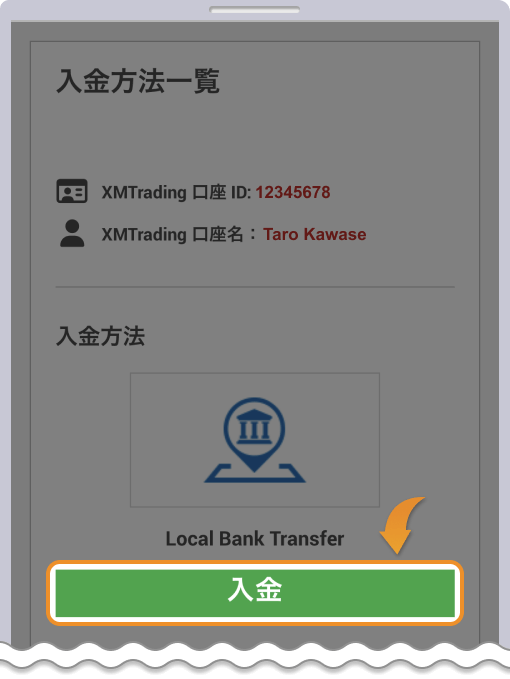
XMで利用できる入金方法は以下の通りです。
XMの入金方法一覧
- 国内銀行送金
- クレジットカード / デビットカード(VISA)
- クレジットカード / デビットカード(JCB)
- bitwallet(ビットウォレット)
- STICPAY(スティックペイ)(※)
- BXONE(ビーエックスワン)
STICPAYによる入金は新規受付ができないため、過去にSTICPAYの入金履歴がある方のみ利用可能。
XMの入金方法について詳しくは以下を参照してください。
XMTradingアプリからの出金方法
XMTradingアプリで出金を行うには、アプリにログインし取引タブから「出金」をタップしましょう。
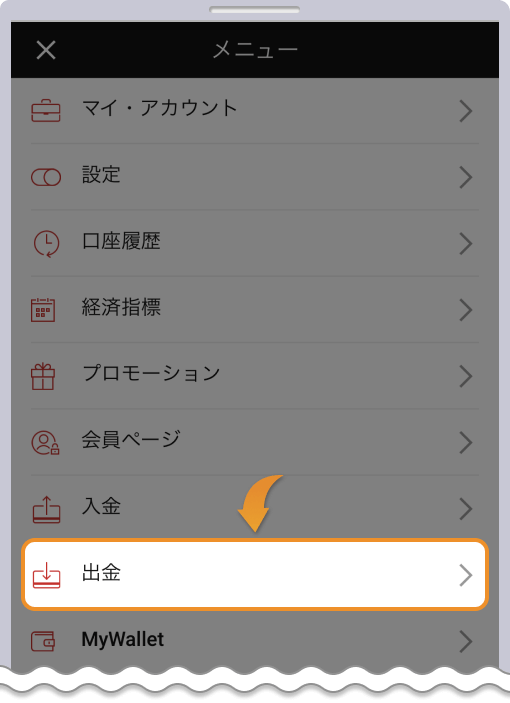
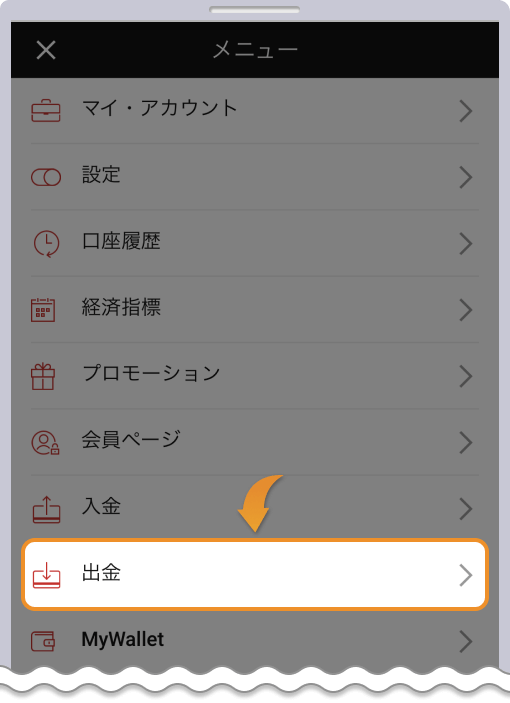
複数の選択肢から任意の出金方法を選ぶことで出金が可能です。
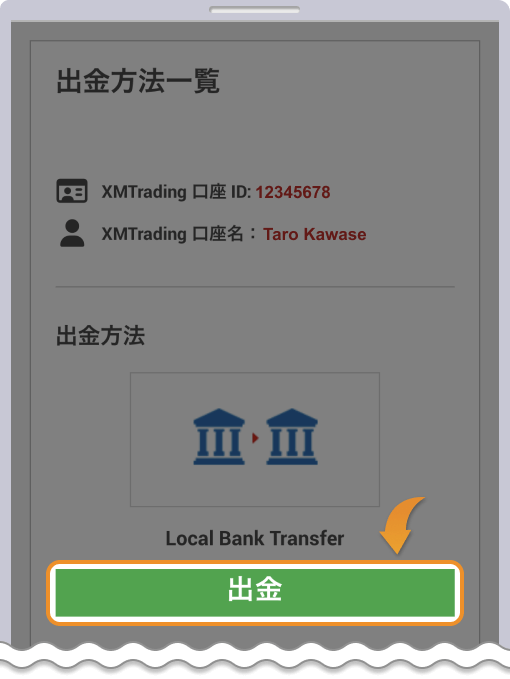
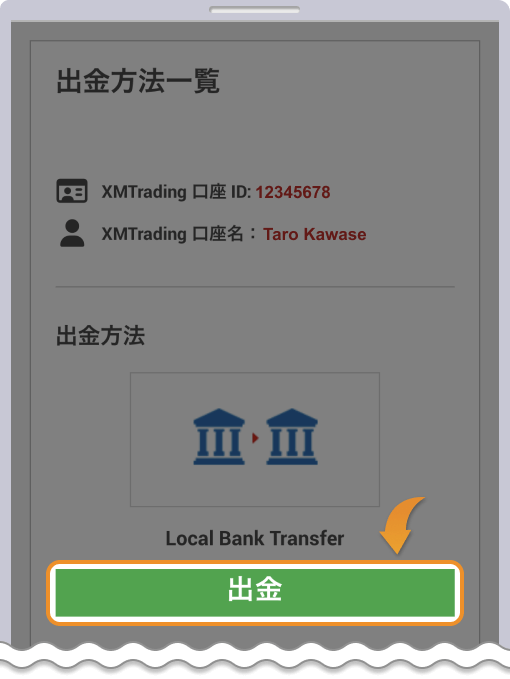
XMで利用できる出金方法は以下の通りです。
XMの出金方法一覧
- 銀行送金(国内)
- クレジットカード(VISA)
- bitwallet(ビットウォレット)
- STICPAY(スティックペイ)
- BXONE(ビーエックスワン)
XMのより詳しい出金方法については、以下の記事を参照してください。
XMアプリの使い方
XMTrading(エックスエム)の公式アプリでは、各種の経済指標を確認したり、取引の多い銘柄を集約して管理できるウォッチ機能や、標準搭載されているインジケーターを使って取引の効率化が可能です。
経済指標の確認方法
XM(エックスエム)アプリでは、マイ・アカウントタブの一覧から「経済指標」を選択すると経済指標を一覧で確認することができます。
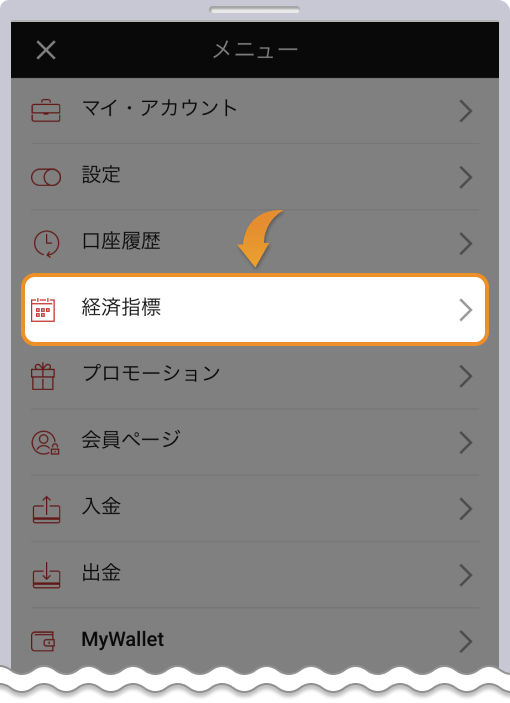
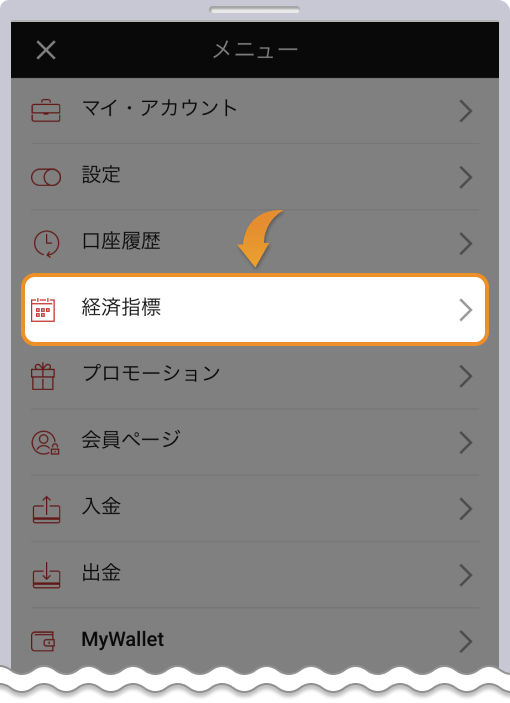
表示される経済指標は当日だけでなく、左上のカレンダーをタップすることで過去の経済指標の結果も見ることができます。
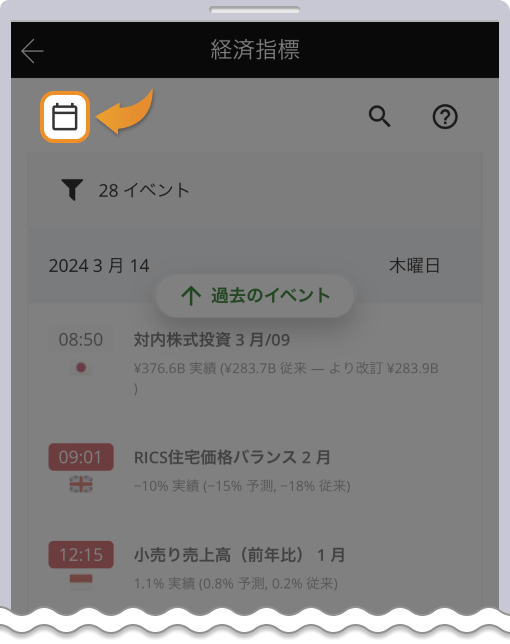
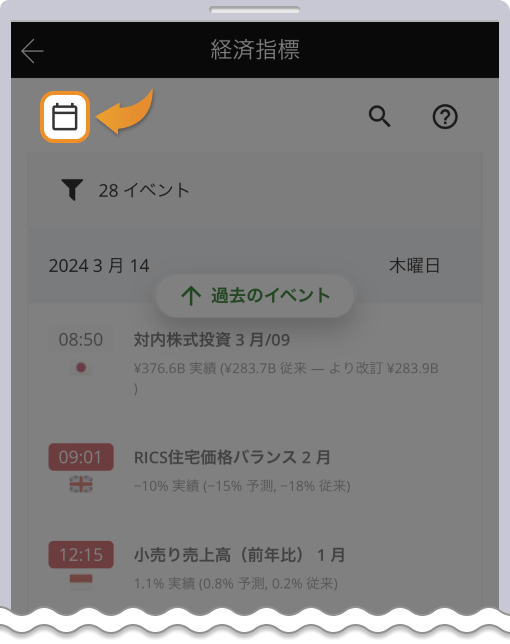
過去の相場状況を知ることにより、今後の値動きの予測を立てるのに役立つので、是非活用してみましょう。
よく取引する銘柄はウォッチリストに追加しよう
XM(エックスエム)アプリでは、よく取引する銘柄を「ウォッチリスト」で管理することができます。
ウォッチリストは、気配値表示画面に表示させたい銘柄を追加し、グループに分けて管理することができる機能のことです。
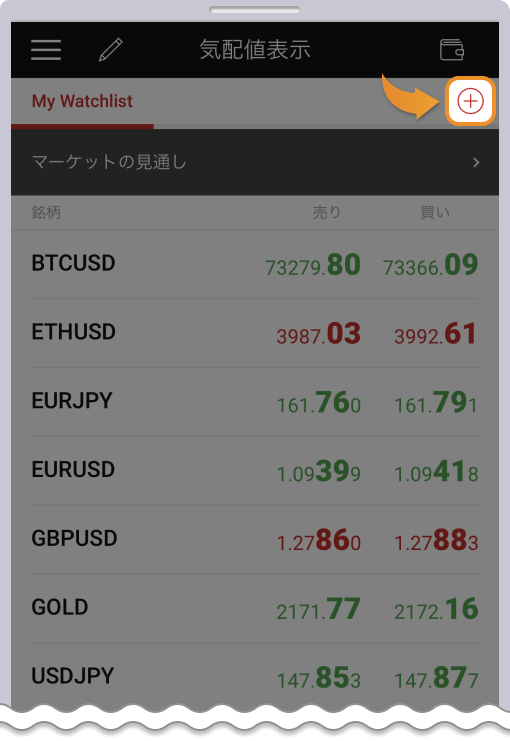
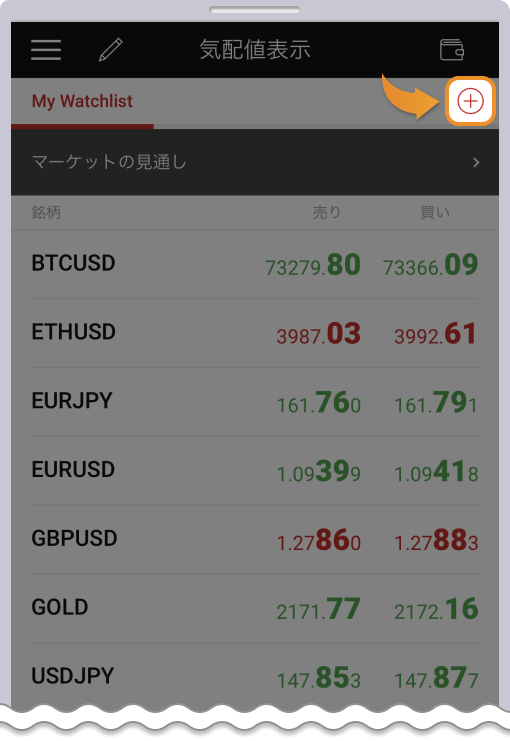
ウォッチリストを作成するには、アプリの気配値画面右上にある「+」ボタンをタップしましょう。
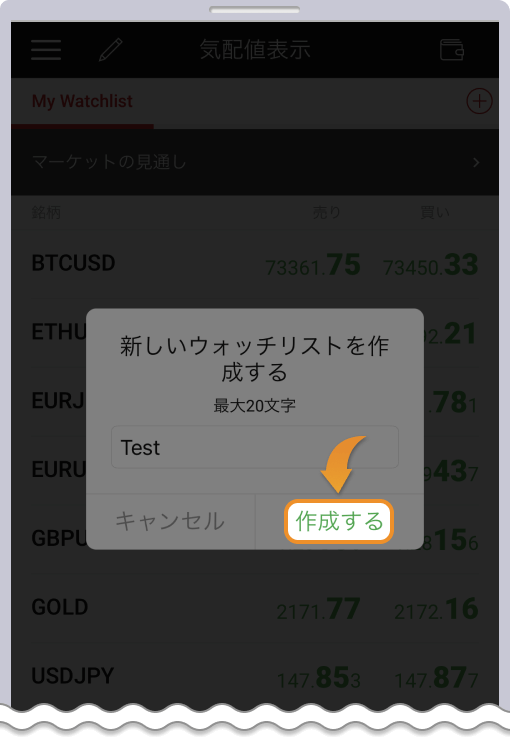
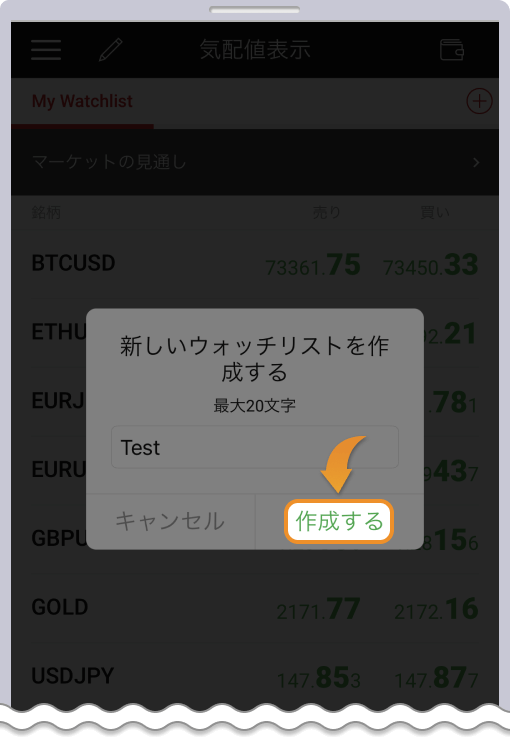
作成したいウォッチリストの名前を入力し、「作成する」を選択します。ウォッチリストができたら、お気に入りの銘柄を追加してみましょう。
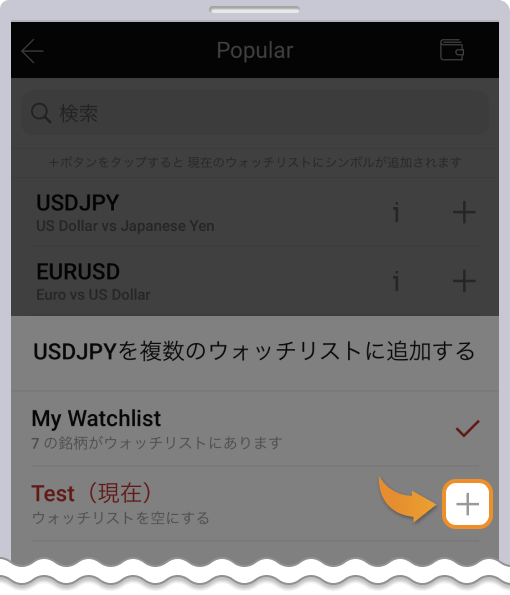
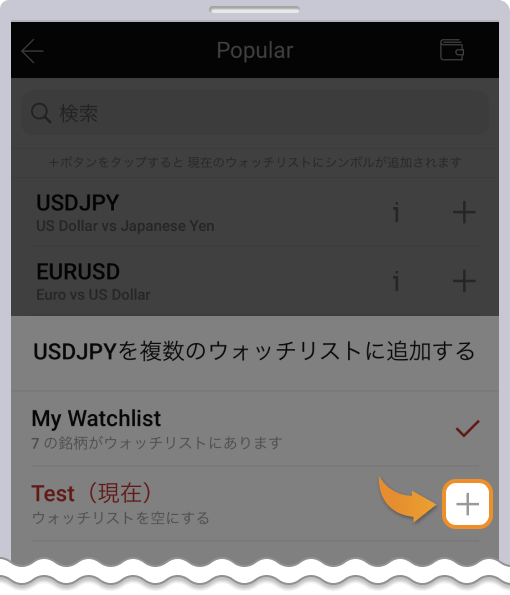
銘柄名の横の「+」をタップし、「+」が「✓」に変わると銘柄の追加が完了します。気配値画面で複数のウォッチリストを作成することができます。
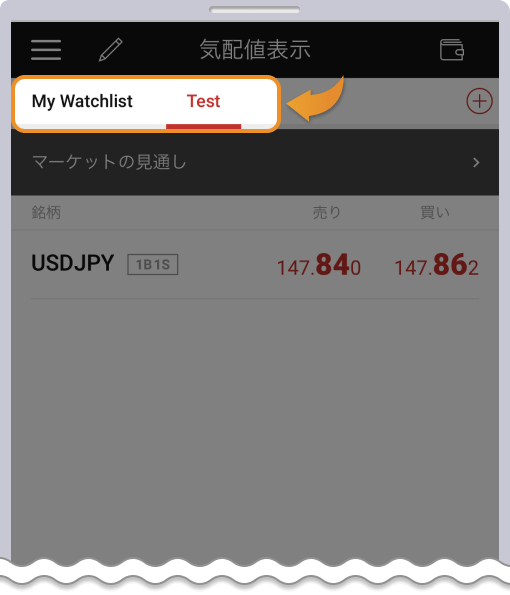
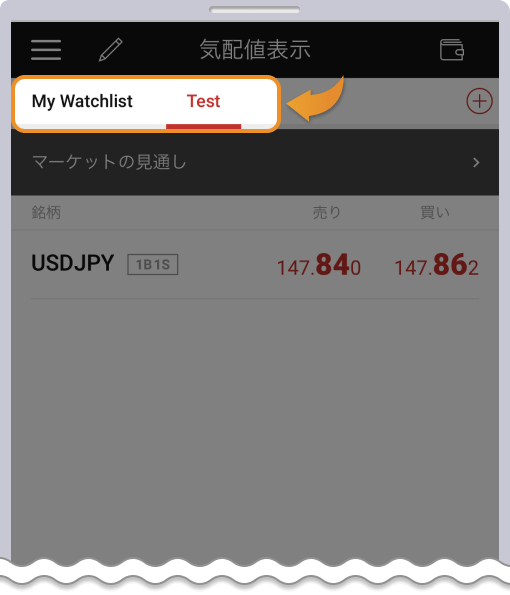
タップすると切り替わるため、取引手法や取引時間によってリストを作成し、活用してみましょう。
インジケーターを設置してみよう
XMTrading(エックスエム)が提供する公式アプリ、XMTradingアプリではPC版のMT4 / MT5やTradingviewのようにインジケーターを標準搭載しています。
2024年3月現在で用意されているその数は92種類と多く、MT4 / MT5のスマホアプリに慣れている方も不自由なく利用できるように配慮されています。
ただし、XMアプリでインジケーターを設置するには、任意の銘柄のチャートを開き、スマホを横画面にしなくてはなりません。
画像左側のオブジェクトのアイコンから「f」マークを選択し、任意のインジケーターをチャートに追加すると表示することができます。
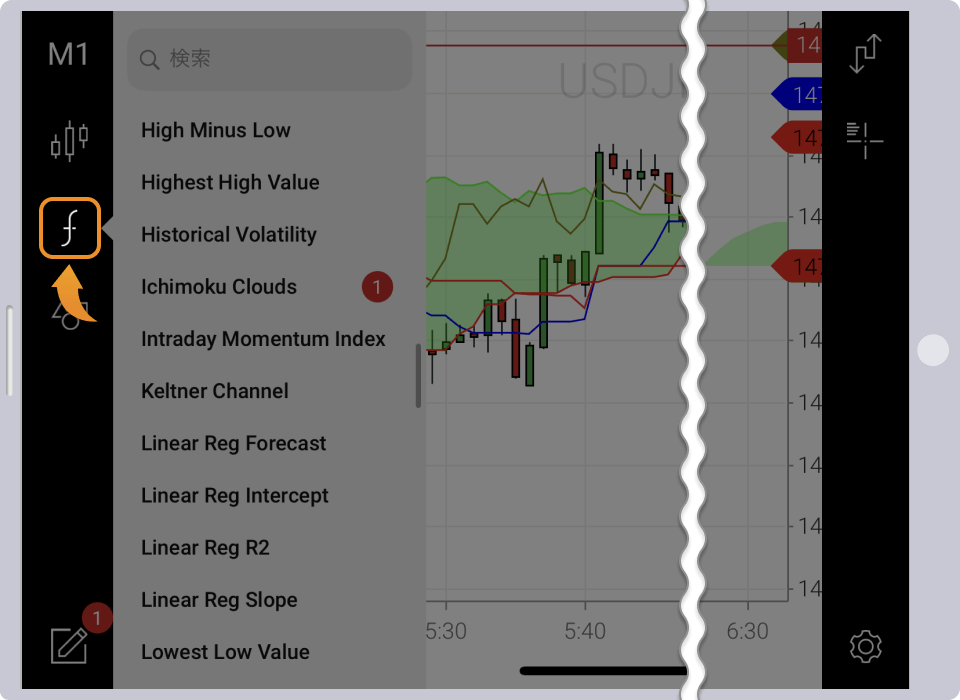
インジケーターは横画面状態のみ利用できる
XMアプリは縦画面状態だとチャート表示のみとなり、インジケーターを設置することが出来ません。そのため、インジケーターを設置する際は横画面に切り替えてから設置するようにしましょう。
オブジェクト(トレンドライン)を設置してみよう
XM(エックスエム)アプリでは、画面左側の図形マークからオブジェクトを選択することで、チャート画面に円を描いたり水平線を描くことができます。
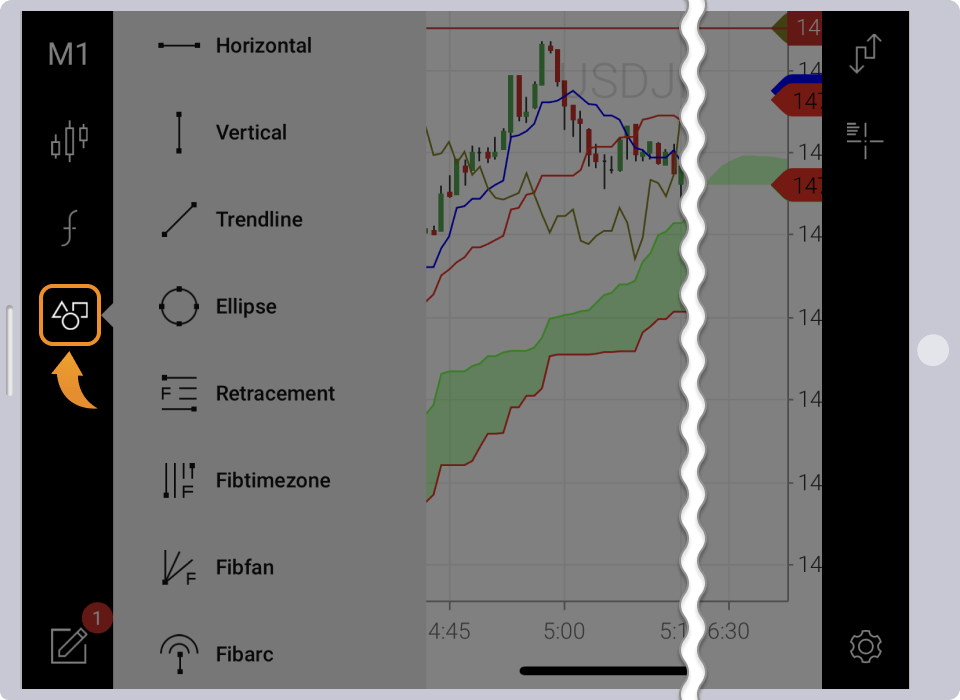
ここでは、表示されたオブジェクト一覧から「トレンドライン」を選択してチャート上に描いてみましょう。
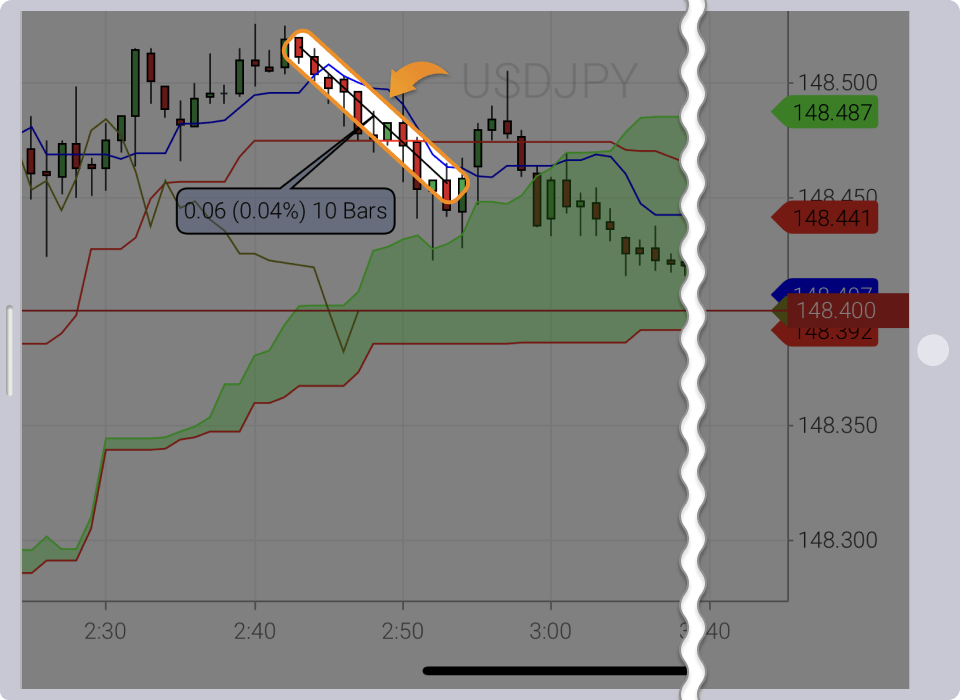
画像のように、チャート画面にトレンドラインを引くことができました。オブジェクトの設置はインジケーターと同様に横画面状態でしか設置できないため、分析の際は端末を横画面にして行いましょう。
XMアプリを使った取引方法
XMTrading(エックスエム)のアプリでは、PC版のMT4 / MT5と同じような取引注文をアプリ上から行うことができます。
新規成行注文(成行注文)の出し方
FXの注文形式では価格をあらかじめ設定して行う新規予約注文よりも、現在の価格で発注を行う成行注文の方が、約定に対して執行の優先度が高くなります。
このため、提示されている価格ですぐに約定したい方は、新規成行注文(成行注文)を使うと良いでしょう。
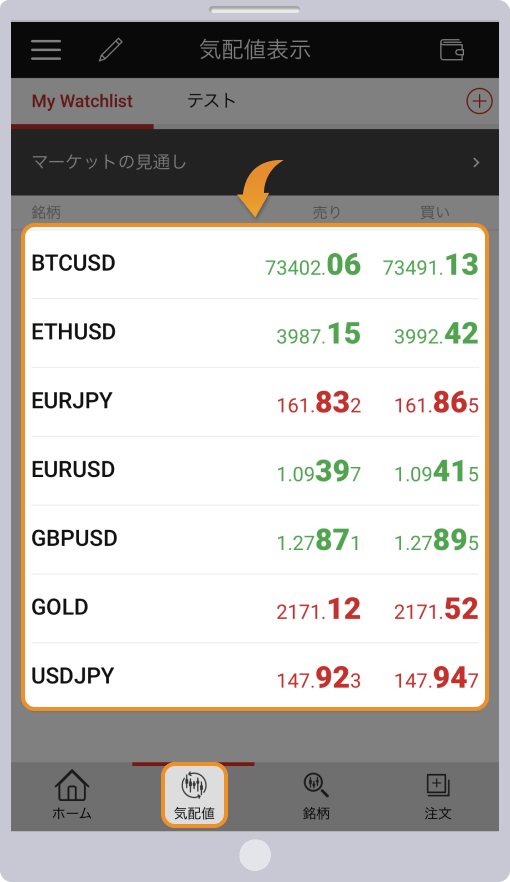
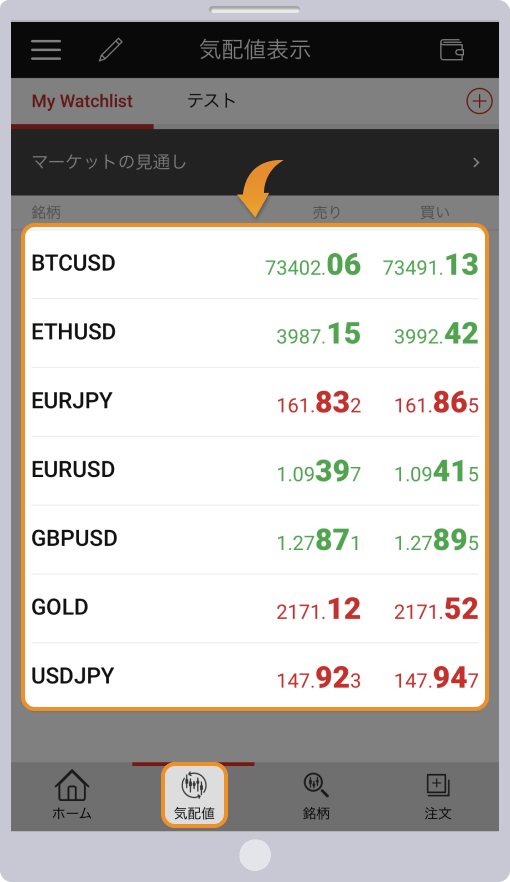
「気配値」から取引したい銘柄を選択するとチャート画面へと移行します。
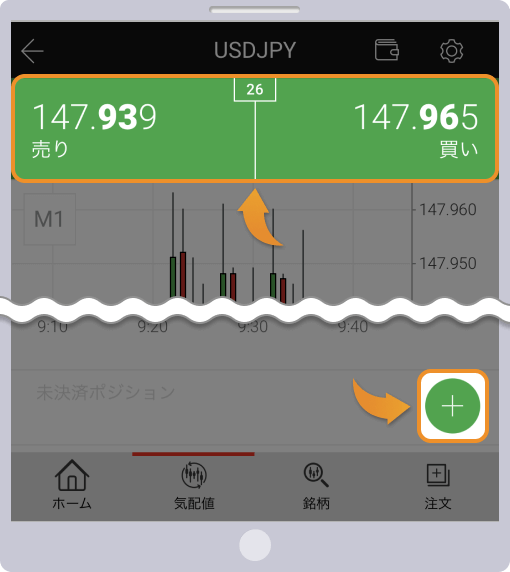
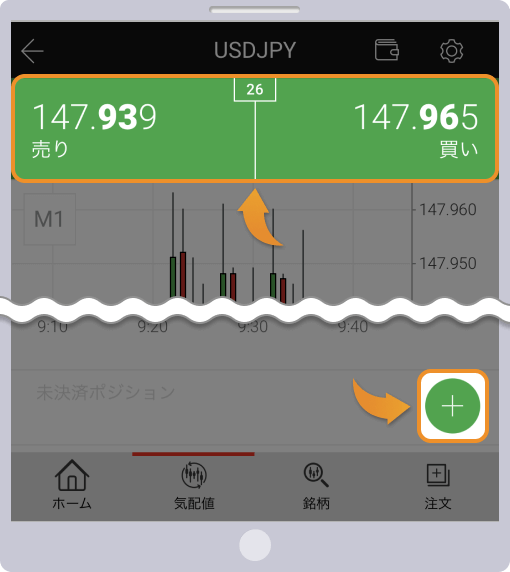
チャート画面を開いたら、画面上部にある「価格」もしくは「+」ボタンをタップしましょう。タップすると「新規成行注文」「新規予約注文」が表示されるので「新規成行注文」を選択し、注文画面へと進みます。
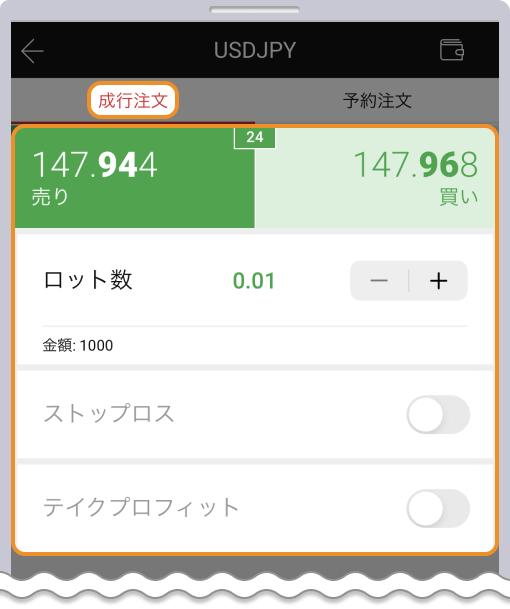
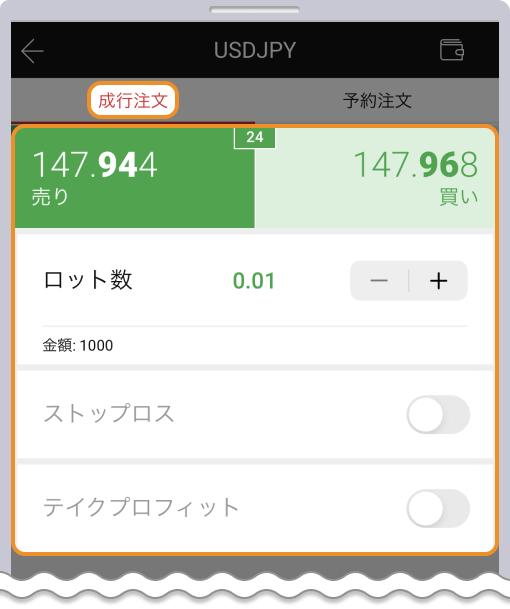
「成行注文」項目から「売り」もしくは「買い」を選択後、ロット数、ストップロス、テイクプロフィットを入力し、「注文を確定する」をタップすると成行注文が執行されます。
新規予約注文(指値注文)の出し方
予約注文とは、あらかじめ価格やロット数、損切価格や利益確定価格を指定し、相場の価格が予約している値段に差し掛かると発注される注文形式のことです。
指値注文の発注方法は、まず「気配値」から取引したい銘柄を選択し、チャート画面へと移行します。
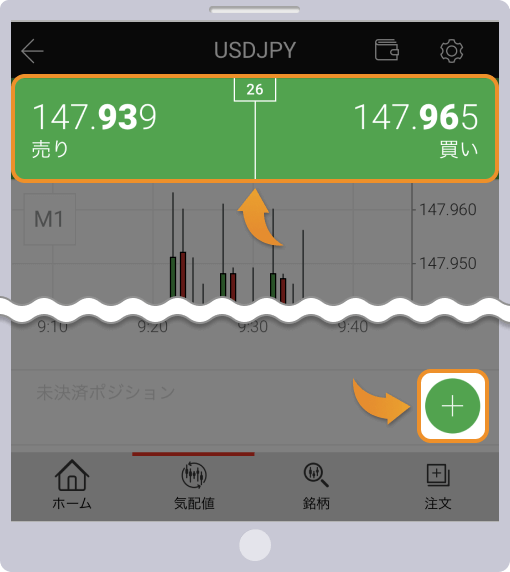
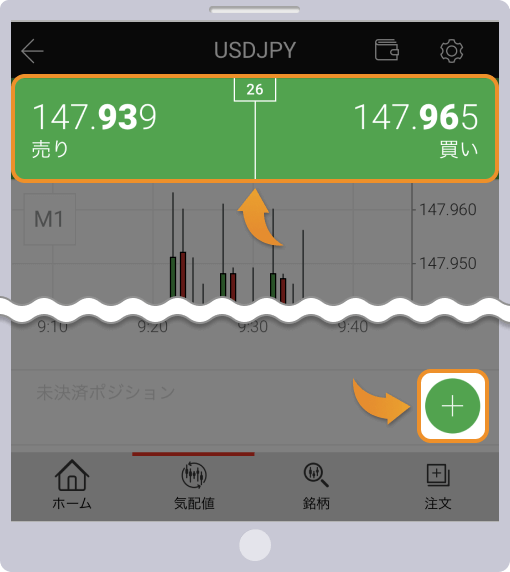
画面上部にある「価格」もしくは「+」ボタンをタップしましょう。タップすると「新規成行注文」「新規予約注文」が表示されるので「新規予約注文」を選択し、注文画面へと進みます。
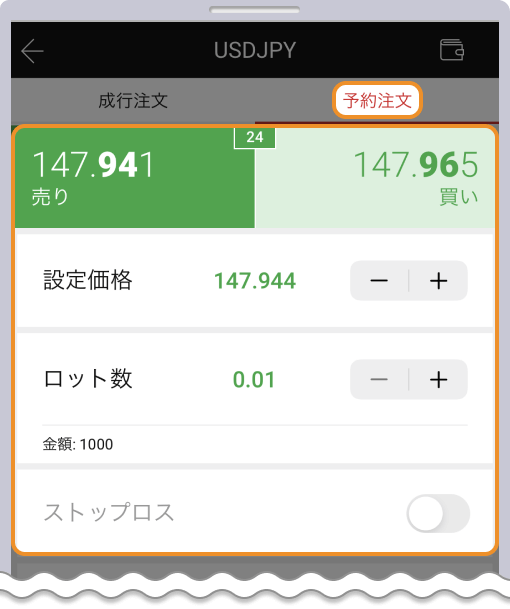
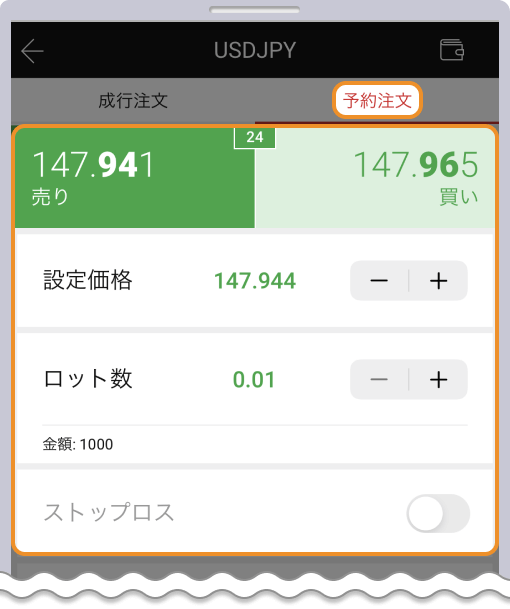
「売り」もしくは「買い」を選択後、ロット数、ストップロス、テイクプロフィットを入力し、「注文を確定する」をタップすると指値注文が執行されます。
損切り(ストップロス)の設定方法
XM(エックスエム)アプリでは「新規成行注文」「新規予約注文」ともに損切り(ストップロス)の設定を行うことができます。
XMアプリで損切り注文を行うには、注文予約画面で「ストップロス」を選択し、損切り価格を設定しましょう。
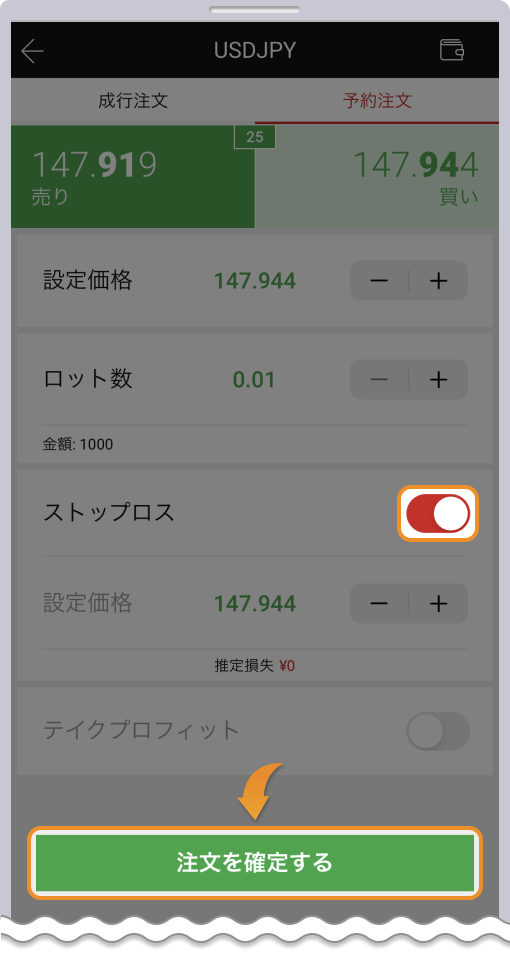
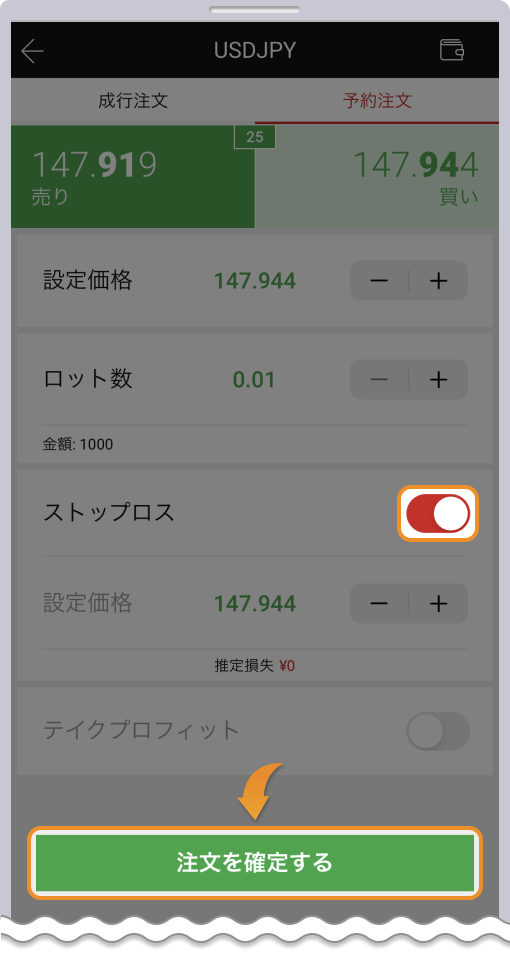
設定した損切り価格に間違いが無ければ、「注文を確定する」をタップすると注文が執行されます。
利確(テイクプロフィット)の設定方法
XMアプリで利確(テイクプロフィット)注文を行うには、注文予約画面で「テイクプロフィット」を選択し、利益確定したい価格を設定しましょう。
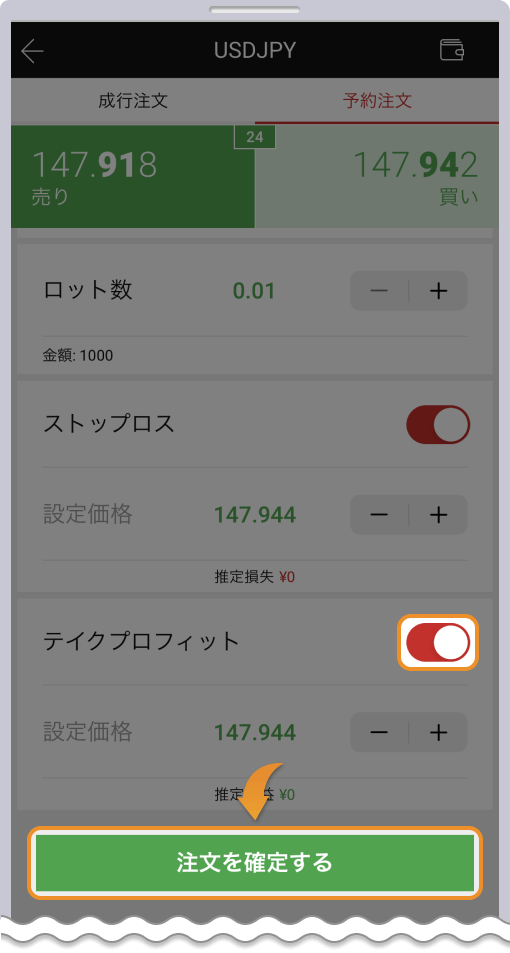
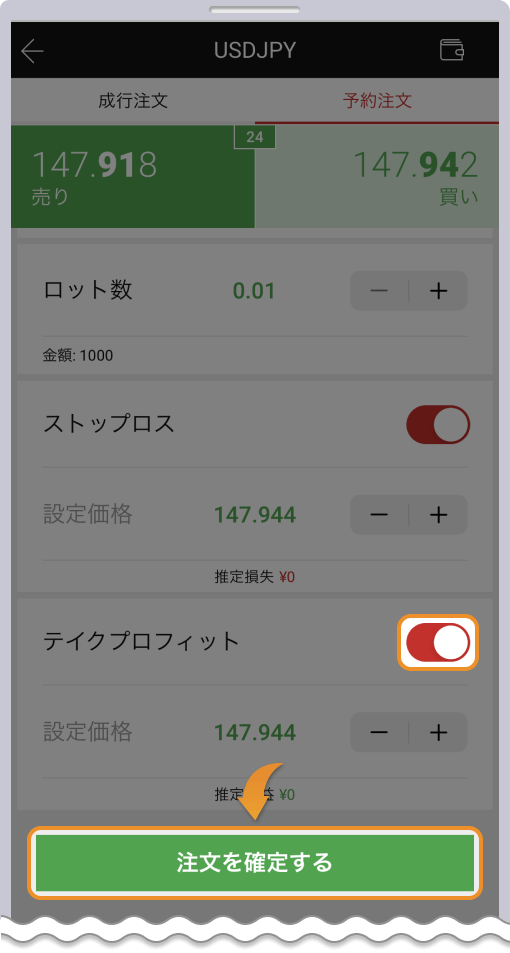
設定した価格に間違いが無ければ、「注文を確定する」をタップすると注文が執行されます。
ポジション一括決済のやり方
XM(エックスエム)アプリでは、PC版のMT4 / MT5のように、「一括決済」を行うことができます。
一括決済を使うにはアプリ右下にある「注文」ボタンから「未決済ポジション」を選択することで、決済が可能です。
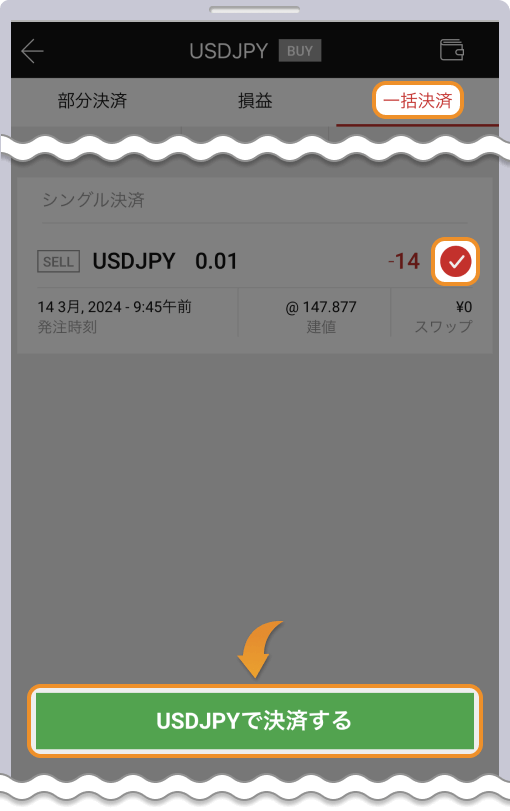
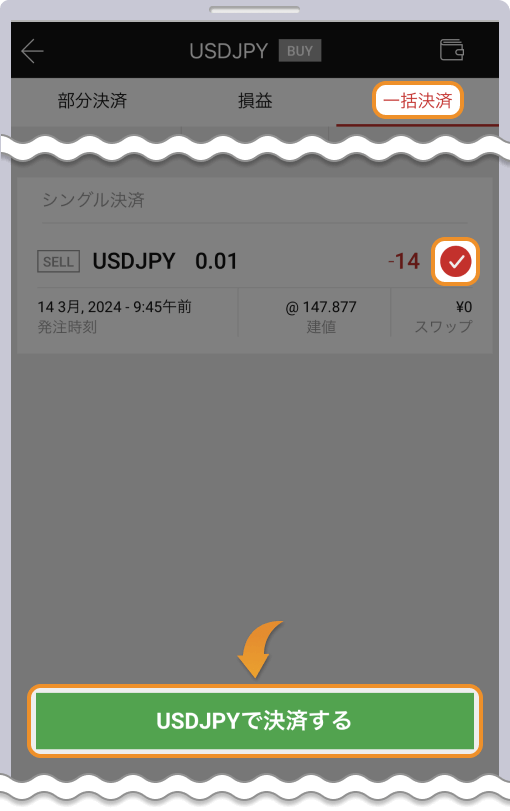
一括決済ができるのは両建て時のみ
XMTradingアプリで一括決済機能を利用できるのは「両建て」時のみとなっています。買いポジションや売りポジションしか保有していない時に一括決済機能を利用することはできません。
XMアプリにログインできない時の対処法
XMTrading(エックスエム)のアプリにログインができない時の対処法をご紹介します。
XMアプリへのログインができない原因として、公式WEBサイトで登録したメールアドレスやパスワードが間違っていることや、ログインIDなどが誤っている可能性があります。それぞれについて分かりやすく解説します。
ログインIDやパスワードが間違っている
XM(エックスエム)アプリへのログインには、公式WEBサイトで登録したメールアドレスおよびMT4 / MT5の口座番号を使用します。
また、ログインIDなどが合っていても、パスワードが誤っている可能性も否定できません。パスワードを忘れてしまった場合は、アプリのログイン画面にある「パスワードをお忘れですか?」をタップしましょう。
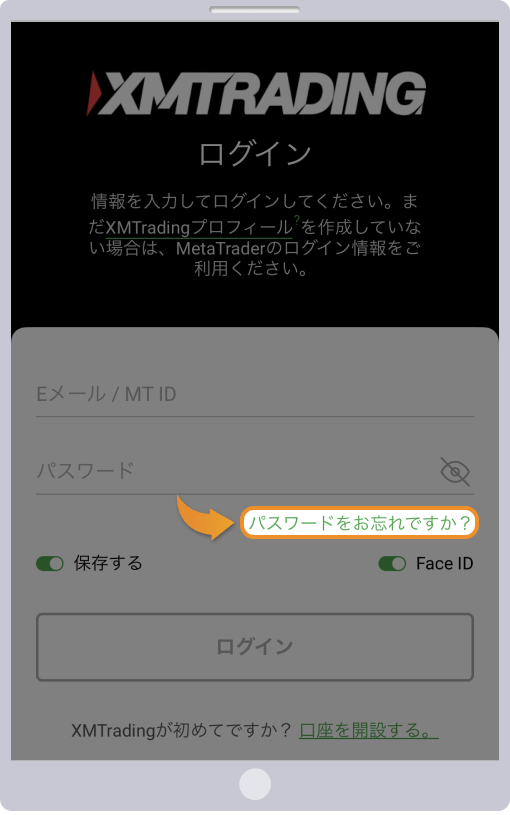
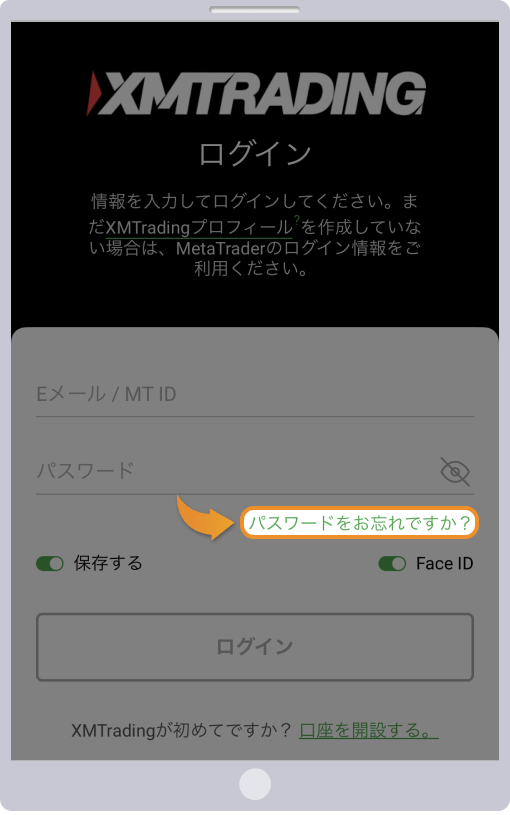
遷移先の画面でXM登録時に使用したメールアドレスを入力し、送信をタップするとパスワードの再設定用リンクが送信されるので、リンクからパスワードを再設定しましょう。
リアル口座が閉鎖されている
XMTrading(エックスエム)が提供する公式アプリ、XMTradingアプリへのログインができない時は、リアル口座が閉鎖されている可能性があります。
XMでは90日間取引のない口座を休眠口座として取引ができなくなります。休眠口座では毎月10ドルの口座維持手数料が引かれますが、残高が0になった状態で休眠口座をさらに90日間放置すると口座の凍結になります。
休眠口座の状態だと入金などを行うことで口座を使用状態に戻すことが可能ですが、口座凍結になると再度の復活はできません。
この際、獲得していたXMP(XMポイント)も失うことになるので、注意しましょう。凍結口座になった場合は、再登録が必要です。
まずはXMのカスタマーサポートに登録したメールアドレスで問い合わせをし、口座の状態を確認してみましょう。
XMのカスタマーサポート(営業時間:平日月~金 24時間)
XMTrading サポートデスク:
support@xmtrading.com
(全角@を半角に変えて送信してください。)
XMアプリは多機能なオールインワンアプリ
XMTrading(エックスエム)が独自に提供している「XMTradingアプリ」は、経済指標やチャート分析、入出金などすべて詰め込んだオールインワンアプリです。
XMアプリひとつあれば入出金のたびにブラウザを開く手間が省けるため、XMのヘビーユーザーにとって大変便利なアプリであることは間違いありません。
また、成行注文や新規予約注文もMT4 / MT5のように簡単な操作で行うことができるため、はじめて利用するユーザーもすんなりと受け入れられるでしょう。
XMのユーザーは、本記事を参考にXMアプリを活用してみてはいかがでしょうか。